Magazzino
e DDT è un software progettato per
gestire velocemente l'emissione dei documenti di
trasporto che accompagnano la merce da consegnare ai
propri clienti. Il programma mette anche a
disposizione un archivio anagrafico nel quale
memorizzare i dati della clientela ed assicura una
dettagliata quanto rapida gestione del proprio
magazzino con l'inventario della merce in giacenza.
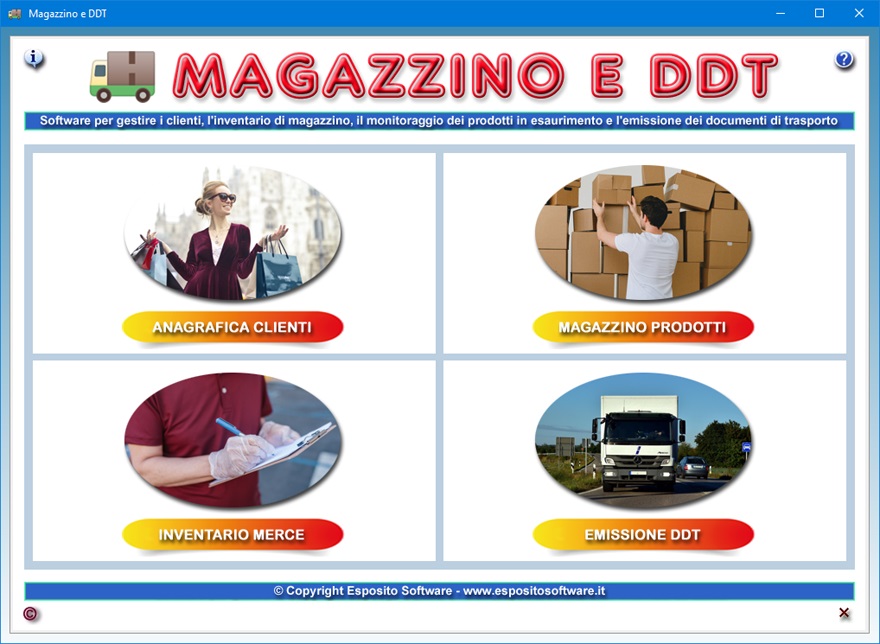
L'app Anagrafica
Clienti è utile per velocizzare la
compilazione delle schede dei DDT grazie alla
possibilità di importare i dati, ma può essere
usata anche come una completa rubrica elettronica
dotata di funzioni avanzate quali l'invio di e-mail
al cliente, il controllo della validità del codice
fiscale, della partita IVA, del numero di carta di
credito e del codice IBAN. Questa app può anche
essere sfruttata per annotare i prodotti e servizi
acquistati più frequentemente dal cliente.
Nell'archivio anagrafico è possibile annotare
cognome, nome, data e luogo di nascita del cliente,
la denominazione della sua ditta, l'indirizzo di
residenza, il Codice Destinatario attribuito dal
Sistema di Interscambio dell'Agenzia delle Entrate ai
fini della fatturazione elettronica, i recapiti
telefonici di casa, ufficio e cellulare, l'indirizzo
e-mail e quello della PEC, il telefono preferenziale
dove il cliente desidera essere contattato, il codice
fiscale, il numero di partita IVA, il numero di carta
di credito con relativa data di scadenza e l'IBAN
bancario.
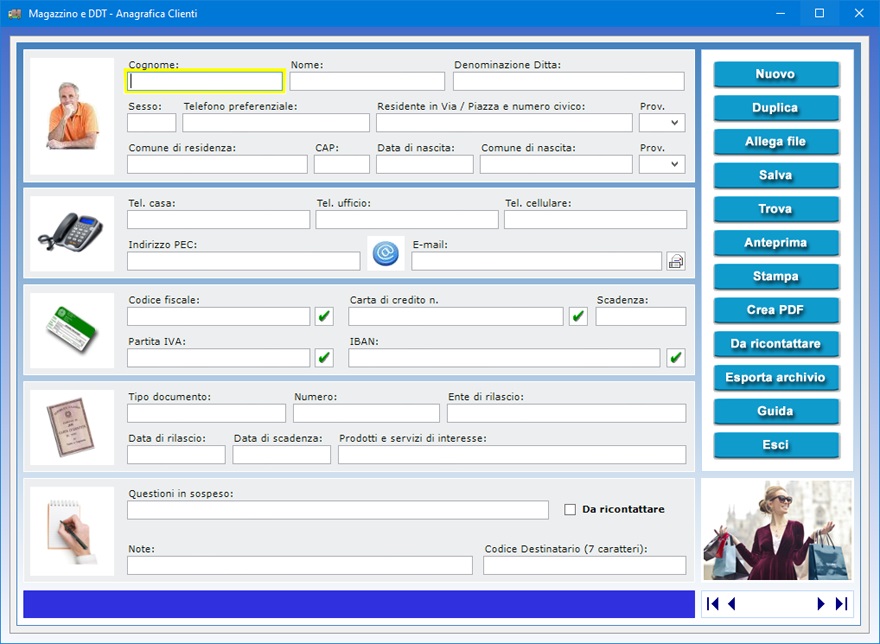
La
scheda del cliente consente, inoltre, di registrare
gli estremi di un documento di riconoscimento nonché
di memorizzare ulteriori informazioni di qualsiasi
genere relative al cliente.
Per inserire una scheda in archivio, bisogna fare
clic sul pulsante Nuovo, compilare i campi
di testo che interessano e premere il pulsante Salva.
Per modificare una scheda esistente, bisogna
visualizzarla nella schermata di lavoro usando le
frecce di scorrimento dei record o la funzione di
ricerca, apportare le modifiche desiderate e premere Salva.
Se esistono importanti questioni in sospeso con il
cliente, è possibile prenderne nota nel relativo
campo di testo. Mettendo il segno di spunta sulla
casella Da ricontattare, si inserisce la
scheda in un elenco contenente tutti i clienti con
questioni in sospeso che vogliono essere richiamati,
ad esempio, nel momento in cui il problema è stato
risolto o quando ci sono novità. Per visualizzare
tale elenco, basta fare clic sul pulsante Da
ricontattare.
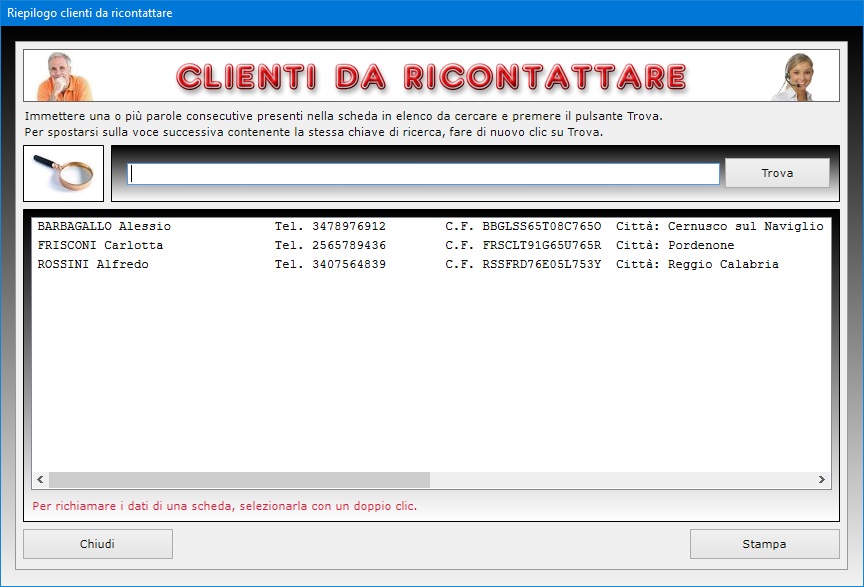
Il
pulsante Duplica è utile se si ha bisogno
di registrare due o più schede anagrafiche con dati
molto simili perché, ad esempio, riferite a
familiari di un cliente già in archivio. Per
duplicare la scheda di un cliente, basta visualizzare
quella già registrata in archivio, fare clic sul
pulsante Duplica, inserire i nuovi dati e
premere Salva.
Per trovare le schede dei clienti in archivio è
possibile utilizzare uno o più filtri di ricerca
contemporaneamente. Ad esempio, si può ottenere
l'elenco di tutti i clienti a cui sono stati abbinati
specifici prodotti o servizi di interesse, oppure di
quelli che risiedono nello stesso Comune o che hanno
determinate questioni in sospeso con la propria
ditta.
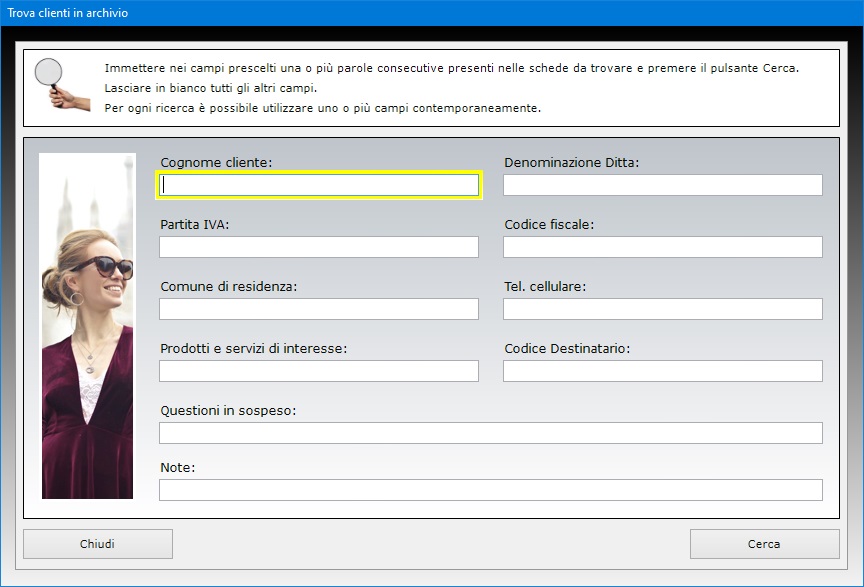
La
funzione Allega file consente di abbinare
alla scheda di ciascun cliente fino a tre file di
qualsiasi genere che potrebbero contenere, ad
esempio, la copia digitale del documento di
riconoscimento. Il contenuto di ogni allegato può
essere descritto nell'apposito campo di testo e il
file può essere aperto in qualsiasi momento premendo
il pulsante Apri.
Appositi pulsanti consentono di controllare la
validità del codice fiscale del cliente, del numero
di carta di credito, dell'IBAN bancario e del numero
di partita IVA. Se il numero di partita IVA è
esatto, il software indicherà quale Ufficio
provinciale lo ha rilasciato.
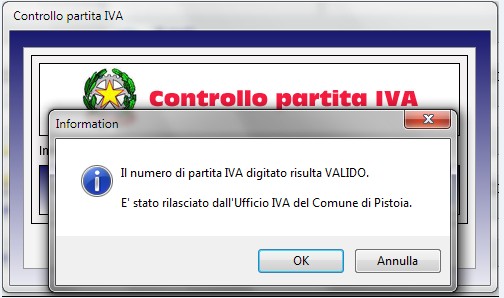
Il
campo "E-mail" è affiancato da un
pulsante che permette di lanciare l'applicazione
presente sul proprio computer per la gestione della
posta elettronica compilando in automatico la casella
dell'indirizzo del destinatario.
La scheda di ogni singolo cliente può essere
stampata su carta o salvata in un file PDF,
mentre l'intero archivio può essere esportato in un
file di Microsoft Excel.
L'app Magazzino Prodotti
permette di gestire i dati riguardanti la merce di
cui la propria ditta dispone. Le schede inserite
permettono di facilitare la compilazione dei DDT
grazie ad una funzione di importazione dei dati. E'
possibile catalogare articoli di ogni genere e
visualizzare un elenco di tutti i prodotti in
esaurimento.
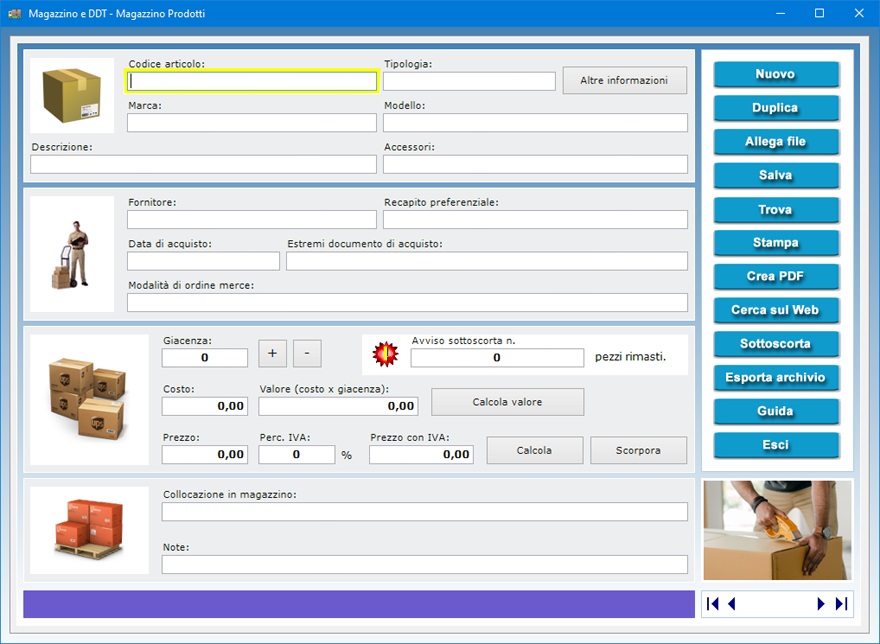
Per
inserire una nuova scheda, è sufficiente fare clic
sul pulsante Nuovo, compilare i campi di
testo e premere Salva. Si tenga presente che
il campo relativo al codice articolo è a
compilazione obbligatoria. Per aggiornare una scheda
esistente, bisogna richiamarla nella finestra di
lavoro, apportare le modifiche e premere Salva.
Una scheda già registrata può essere richiamata
utilizzando la funzione di ricerca o le frecce di
scorrimento, le quali consentono di visualizzare il
record precedente o quello successivo, oppure di
posizionarsi in testa o in coda all'archivio.
Il pulsante Duplica è utile se si ha
bisogno di registrare un prodotto o servizio che ha
molti elementi in comune con una scheda già presente
in archivio. Per duplicare la scheda, basta
visualizzare quella già registrata in archivio, fare
clic sul pulsante Duplica, inserire i nuovi
dati e premere Salva.
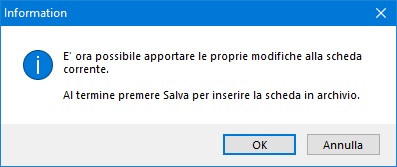
La
catalogazione della merce si effettua creando una
scheda per ciascun bene nella quale bisogna indicare
il codice dell'articolo, la tipologia merceologica di
appartenenza, la marca e il modello, una descrizione
delle caratteristiche principali, la presenza di
eventuali elementi accessori, la sua ubicazione
all'interno del magazzino, il nome del fornitore del
bene con relativi recapiti, la data di acquisto e gli
estremi del documento di compravendita. Il pulsante Altre
informazioni apre una finestra in cui indicare
l'altezza, la larghezza, la lunghezza e l'eventuale
data di scadenza del prodotto.
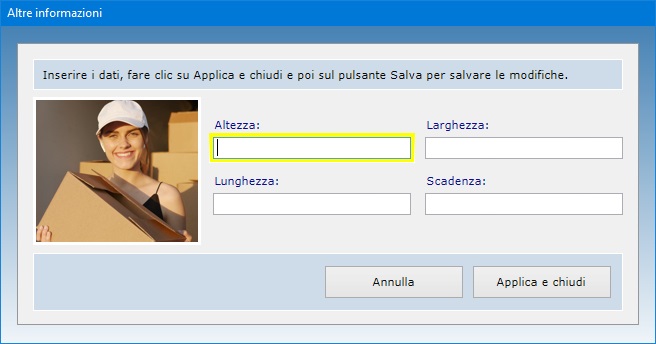
Il
campo "Giacenza" deve essere
utilizzato per indicare la quantità del materiale
disponibile in magazzino. Tale valore può essere
aggiornato in qualsiasi momento attraverso i pulsanti
del segno più e del segno meno che permettono di
aggiungere o sottrarre un certo quantitativo di
merce. Si tenga presente che la giacenza può anche
essere aggiornata in fase di compilazione dei
documenti di trasporto.
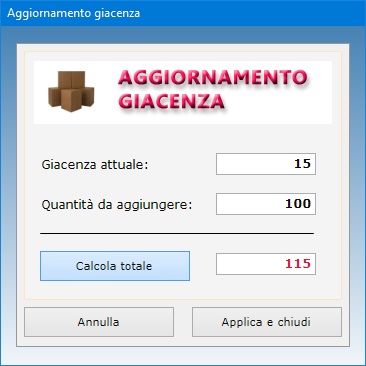
Il
pulsante Calcola va usato per calcolare il
prezzo IVA inclusa dopo aver immesso il prezzo senza
IVA e l'aliquota IVA negli appositi campi di testo.
Il pulsante Calcola valore consente di
ottenere il valore totale della merce in magazzino
moltiplicando il costo di acquisto per la giacenza.
Se invece si conosce soltanto il prezzo IVA inclusa,
per calcolare il prezzo senza IVA bisogna immettere
il prezzo con IVA e l'aliquota IVA negli appositi
campi e quindi premere il pulsante Scorpora.
Il campo "Avviso sottoscorta"
permette di essere avvisati quando la giacenza di un
articolo in magazzino diventa inferiore al valore
minimo indicato. Per visualizzare l'elenco di tutti i
prodotti in esaurimento, basta fare clic sul pulsante
Sottoscorta.
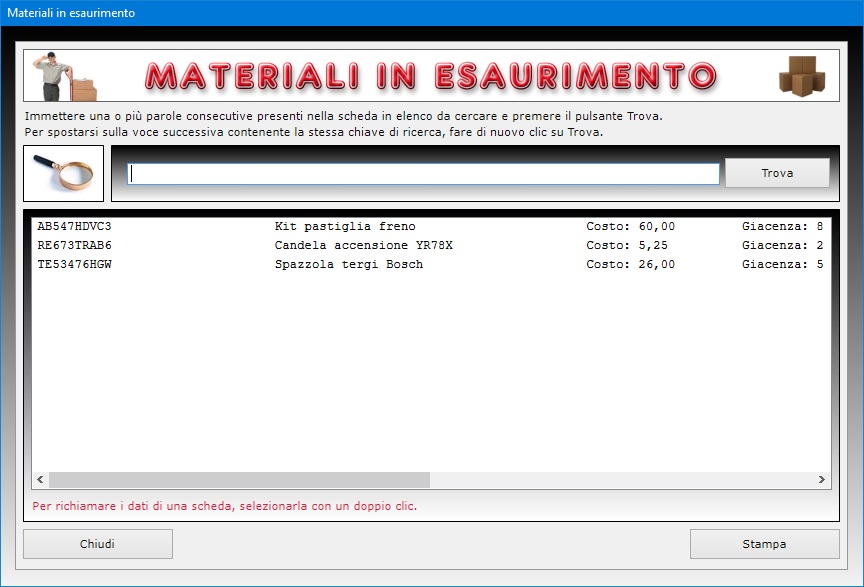
Il
campo "Tipologia" serve ad
associare l'articolo ad una determinata categoria
merceologica. Questo significa che l'utente deve
inserire lo stesso valore in tale campo all'interno
della scheda di ciascun prodotto che si vuole faccia
parte di un determinato inventario.
Il campo "Note" consente di
registrare qualsiasi informazione aggiuntiva utile
per identificare l'articolo in archivio tramite
l'avanzata funzione di ricerca messa a disposizione
dal programma. A titolo di esempio, si potrebbe
annotare se il prodotto è stato prenotato da un
cliente, se presenta difetti o può essere sostituito
da un articolo simile e così via.
Le ricerche funzionano anche con chiave parziale,
ossia indicando una o più parole consecutive
contenute in un qualsiasi campo. Per ogni ricerca si
può utilizzare uno o più campi contemporaneamente e
ciò consente, ad esempio, di ottenere il riepilogo
di tutta la merce comprata da un determinato
fornitore oppure di tutti i materiali dotati di
specifici elementi accessori. I risultati di ricerca
possono essere stampati su carta.
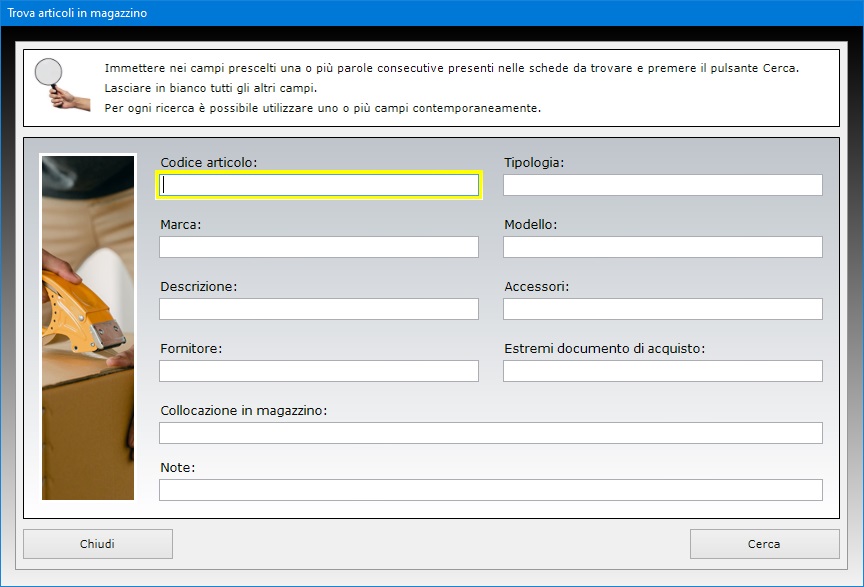
Il
pulsante Cerca sul Web apre il motore di
ricerca Google per trovare su Internet
informazioni riguardanti il prodotto merceologico
visualizzato in quel momento, usando come filtro le
parole inserite dall'utente nei campi relativi alla
marca e al modello dell'articolo.
L'utente del software ha la possibilità di allegare
fino a tre file alla scheda di ciascun articolo. Tale
funzione potrebbe risultare utile, ad esempio, per
conservare documenti di qualsiasi genere riguardanti
lo stesso prodotto.
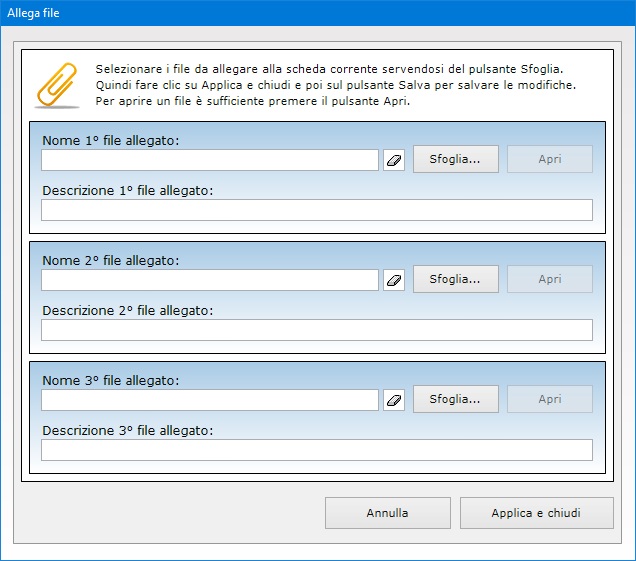
La
scheda di ogni singolo articolo può essere stampata
su carta o salvata in un documento PDF,
mentre il pulsante Esporta archivio consente
di esportare tutte le schede del magazzino in un
foglio di lavoro di Microsoft Excel.
L'app Inventario Merce
consente di visualizzare l'inventario di tutti i
prodotti del proprio magazzino o soltanto di quelli
appartenenti ad una tipologia merceologica. A tal
fine, basta indicare una tipologia nell'apposito
campo e premere il pulsante Visualizza. Per
ottenere l'inventario di tutti gli articoli in
magazzino, bisogna premere il pulsante Visualizza
senza indicare alcuna tipologia.
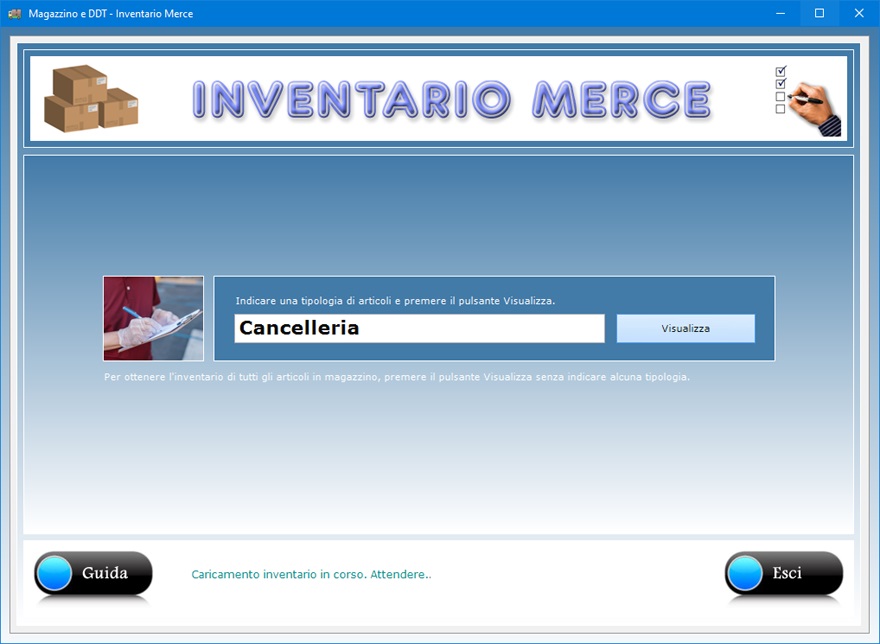
La
finestra dell'inventario mostra in apertura l'elenco
dettagliato degli articoli, indicando per ciascuno di
essi il codice identificativo, la marca e il modello,
il costo, la giacenza e il valore ottenuto
moltiplicando il costo per la giacenza. In calce alla
schermata è riportato l'ammontare del capitale
complessivo in magazzino che si ottiene sommando il
valore di tutti gli articoli merceologici.
Il campo "Tipologia" presente
nella schermata per la registrazione degli articoli
in magazzino è molto importante ai fini della
creazione degli inventari parziali, dal momento che
serve ad associare l'articolo ad una determinata
categoria merceologica. Questo significa che l'utente
deve inserire lo stesso valore in tale campo
all'interno della scheda di ciascun prodotto che si
vuole faccia parte di un determinato inventario
parziale.
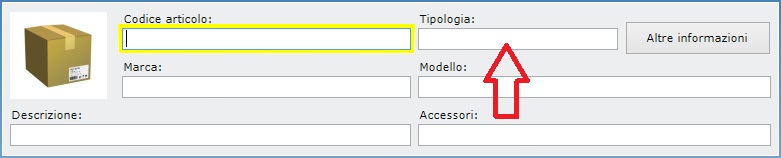
Il
pulsante Stampa inventario permette di
ottenere su carta l'elenco della merce visualizzata
in quel momento con l'indicazione in calce del valore
complessivo.
L'app Emissione DDT
consente la compilazione e la stampa (su carta o su
file PDF) di documenti di trasporto. La
compilazione dei documenti è facilitata dalla
possibilità di importare gli articoli presenti nel
magazzino dei prodotti effettuando, se si desidera,
l'aggiornamento della giacenza. Anche i dati del
cliente possono essere importati dal relativo
archivio anagrafico. Le informazioni riguardanti la
propria ditta sono salvate in automatico alla
chiusura della schermata di lavoro. La prima
operazione da effettuare per emettere un DDT consiste
nell'indicare l'anno solare di interesse e premere il
pulsante Apri per entrare nella schermata
della compilazione del documento.
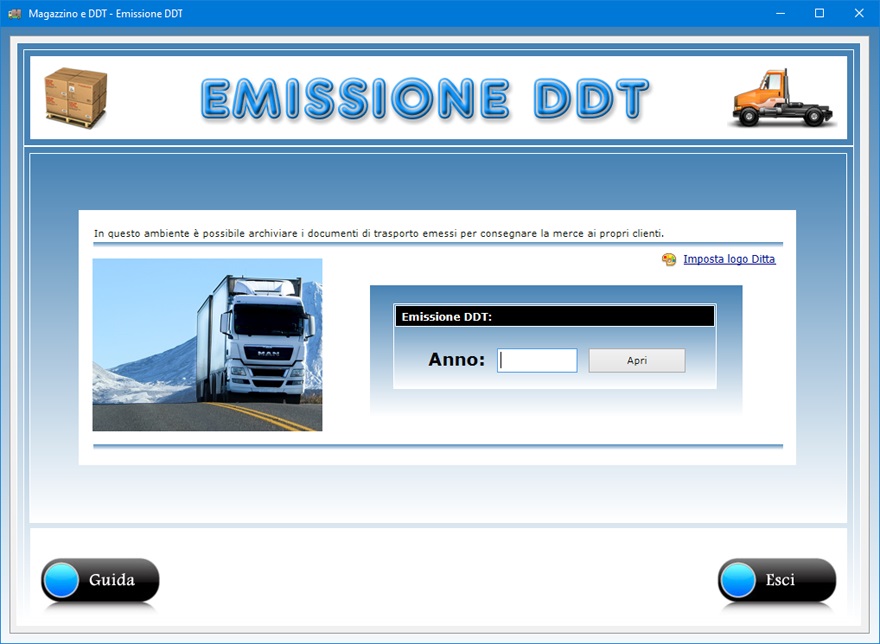
L'app
fornisce tutto l'occorrente per gestire la
documentazione dei beni viaggianti, permettendo
l'archiviazione e la stampa dei DDT con una
numerazione progressiva gestita direttamente dal
programma. Come già accennato, la compilazione del
DDT è facilitata dalla possibilità di importare dal
magazzino i dati dei prodotti aggiornando o meno la
giacenza, mentre i dati del cliente possono essere
importati dal relativo archivio anagrafico.
Una volta selezionato l'anno solare, per inserire un
nuovo documento in archivio bisogna fare clic sul
pulsante Nuovo, compilare i campi che
interessano e premere Salva.
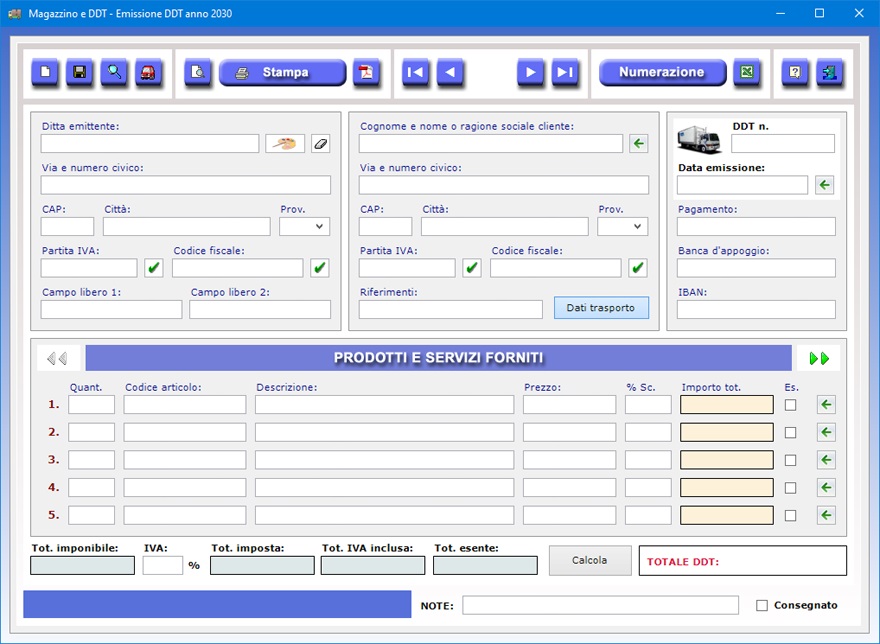
Quando
si preme il pulsante Nuovo, il software
attribuisce al documento un numero che tiene conto di
quanti DDT sono già presenti in archivio, partendo
da 1 se l'archivio è vuoto. Se si vuole far partire
la numerazione automatica dei documenti da un numero
superiore, è necessario utilizzare l'apposita
funzione accessibile tramite il pulsante dedicato.
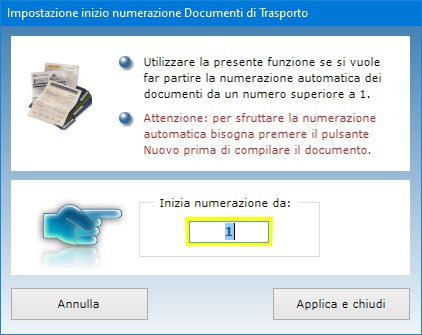
Per
modificare un documento in archivio, bisogna
visualizzarlo nella finestra di lavoro, apportare le
modifiche e premere Salva.
Oltre ai dati riguardanti la ditta emittente, al
cliente e ai prodotti venduti, nel DDT è possibile
indicare le generalità del vettore, la destinazione
della merce, la causale del trasporto, la tipologia
di porto (franco o assegnato), l'aspetto esteriore
dei beni, la data e l'ora di inizio trasporto e di
consegna.
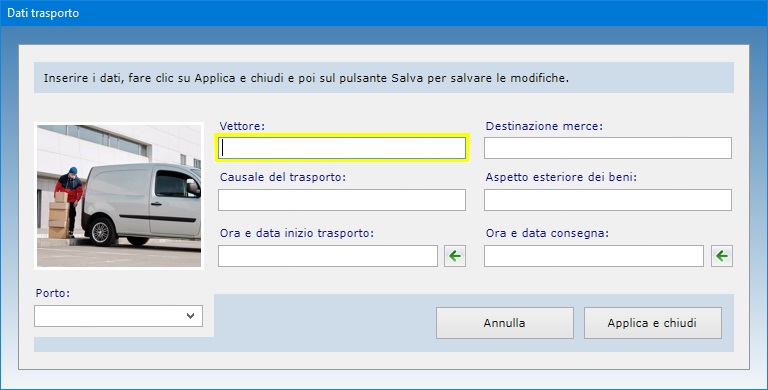
In
calce alla stampa del DDT sono anche presenti
appositi spazi per la firma del vettore e di chi
ritira la merce.
Dopo aver consegnato la merce al cliente è buona
norma aggiornare il DDT spuntando la casella Consegnato.
Il pulsante con l'icona di un veicolo rosso permette
di visualizzare l'elenco dei DDT relativi ai carichi
non ancora consegnati.
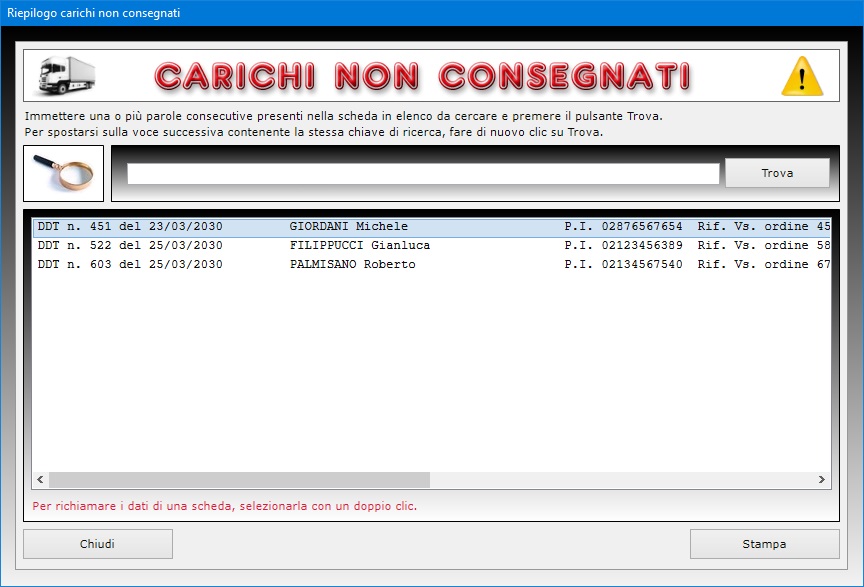
Il
calcolo del totale e dell'ammontare dell'IVA in base
all'aliquota specificata è un'operazione effettuata
automaticamente dal programma. Se l'articolo o
servizio indicato nel DDT è esente da IVA, bisogna
spuntare la relativa casella. Tutti gli importi sono
calcolati in euro con supporto fino a quattro cifre
dopo la virgola e arrotondamento del totale ai due
centesimi.
E' possibile utilizzare un logo personalizzato da far
apparire nei DDT caricando un'immagine in formato Jpeg
o Bitmap.
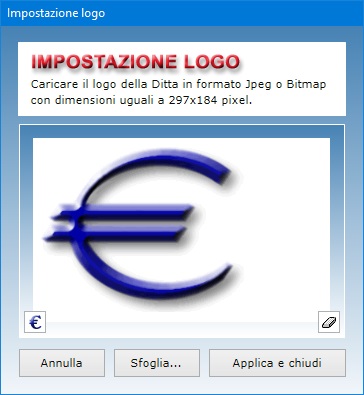
E'
anche possibile applicare una percentuale di sconto
ad ogni articolo riportato nel documento.
La funzione Trova permette di ottenere
riepiloghi dei DDT utilizzando più criteri di
ricerca contemporaneamente. Ad esempio, è possibile
ottenere il riepilogo dei DDT emessi in un preciso
giorno dell'anno, intestati a un determinato cliente
o a più clienti che vivono in una stessa città,
eccetera.
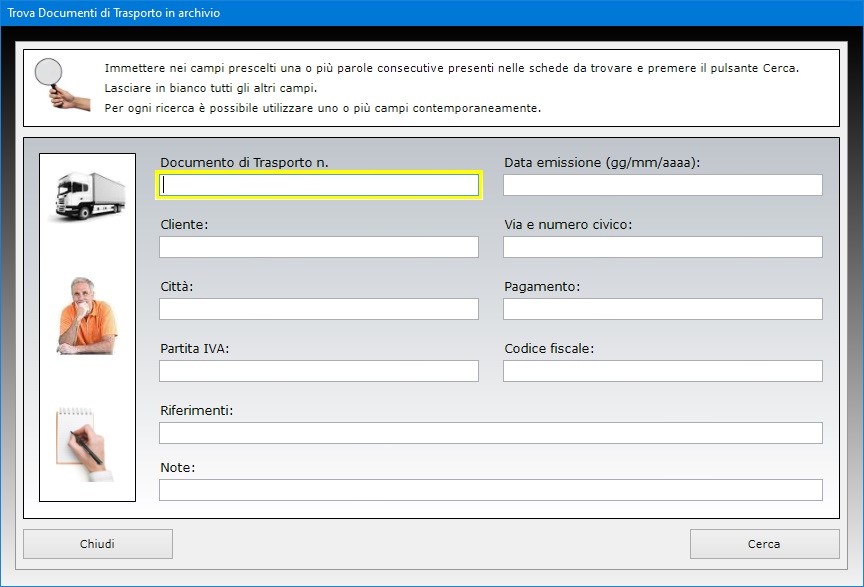
Il
pulsante con l'icona di Excel consente di
esportare tutti i DDT in un file XLS.
Tutti gli archivi di Magazzino e DDT
possono essere esportati in un file di Microsoft
Excel utilizzando una semplice funzione
accessibile con pochi clic del mouse. Il foglio di Excel
generato potrà essere aperto con qualsiasi
applicazione in grado di gestire i file in formato XLS
(ad esempio, con Open Office, Libre
Office o Microsoft Office).
L'accesso al software è protetto da una password
aggiornabile dall'utente che può essere cambiata
tutte le volte che si desidera. Per il primo accesso
al programma, bisogna utilizzare la parola chiave "autenticazione"
(scritta senza le virgolette).
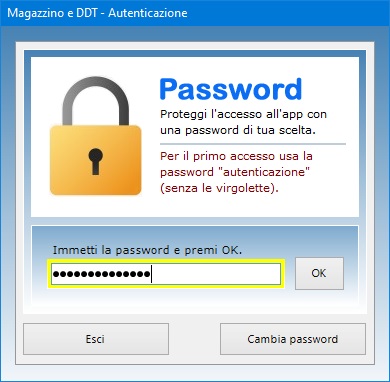
Magazzino
e DDT può essere utilizzato anche su chiavetta
USB. A tal fine, basta copiare la cartella del
programma su pen-drive e fare doppio clic
sull'icona dell'applicazione per eseguirla. La copia
della cartella su dispositivo esterno è anche il
metodo più veloce per effettuare il backup
di tutti gli archivi.
Il software può essere utilizzato anche in una rete
locale se si ha necessità di condividere gli
archivi fra più postazioni di lavoro. L'acquisto di
una singola licenza autorizza l'utente ad installare
il software su tutte le macchine di sua proprietà.
Magazzino e DDT è quindi
lo strumento ideale per tutte le aziende che hanno
bisogno di produrre documenti di trasporto e gestire
gli articoli del magazzino tenendo costantemente
sotto controllo la merce in esaurimento. L'utente
rimarrà piacevolmente sorpreso nel constatare come
il software richieda tempi di apprendimento
praticamente nulli.
|